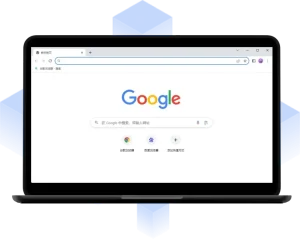谷歌浏览器如何设置VPN?
在谷歌浏览器中设置VPN,可通过安装VPN扩展插件实现。打开Chrome浏览器,进入Chrome网上应用店,搜索并添加可信的VPN插件(如Hola、Windscribe等)。安装后点击插件图标,选择服务器节点并连接即可开始使用,无需更改系统设置。

谷歌浏览器如何设置VPN扩展插件
如何在Chrome网上应用店查找VPN插件
打开Chrome网上应用店: 在谷歌浏览器中,点击右上角的三个点图标,依次选择“扩展程序” > “打开Chrome网上应用店”。
搜索关键词定位VPN插件: 在商店首页顶部的搜索栏中输入关键词如“VPN”、“免费VPN”或“Chrome VPN”,按下回车后会显示相关的插件列表,注意查看评分和用户评价以筛选优质工具。
选择受信任的VPN插件: 挑选评价高、安装量大的VPN插件,如Hotspot Shield、TunnelBear或Windscribe,点击进入插件页面可查看详细介绍、权限要求和用户反馈,确保插件来源可信。
添加并启用VPN扩展的详细步骤
点击“添加至Chrome”按钮: 在插件页面点击“添加至Chrome”按钮,系统会弹出权限提示窗口,确认后点击“添加扩展程序”即可安装,几秒后插件图标会出现在浏览器右上角。
登录或设置VPN账户信息: 大多数VPN插件在首次使用时会要求用户登录或注册账号,有些提供免费试用或基础功能,按提示完成设置后即可激活VPN服务,部分插件支持跳过登录直接连接。
启用插件并选择服务器节点: 点击浏览器右上角的VPN插件图标,弹出操作界面后,选择所需国家或地区的服务器节点,点击“连接”按钮即可启用VPN,连接成功后可开始访问目标网站。
谷歌浏览器使用免费VPN的方法
常见免费VPN插件推荐
Hotspot Shield Free VPN: 这是一款广受欢迎的VPN插件,提供每日500MB免费流量,适合短时使用,界面简洁,连接速度相对稳定,适用于访问被限制的网站和服务。用户无需登录即可体验基础功能,支持快速切换节点,对新手非常友好。
Windscribe VPN: Windscribe提供每月10GB的免费流量,注册后还可额外获取数据,支持多个国家节点,Chrome插件版具备广告拦截和追踪防护等额外功能,适合对隐私有一定需求的用户。其服务器连接表现稳定,兼容多种网页服务,实用性强。
Browsec VPN: Browsec提供无限免费使用的基本VPN服务,虽然速度一般,但稳定性较好,适合日常网页浏览,操作简单,非常适合初级用户快速上手使用。其免费版支持多个节点切换,在轻度使用场景下表现良好。
免费VPN的优缺点解析
优点——无需付费即可使用: 免费VPN插件的最大优势是可以零成本获取基本的VPN服务,适合临时翻墙、应急访问国外网站或测试使用,节省经济成本。尤其适合学生或临时性需求的用户,获取方式也非常便捷。
优点——安装与使用便捷: 多数免费VPN插件都可一键添加至Chrome,无需复杂配置,安装后点击图标即可切换节点连接,非常适合不懂技术的普通用户。界面通常友好,无广告干扰,体验流程较为顺畅。
缺点——速度与稳定性受限: 免费VPN通常存在连接速度慢、容易掉线的问题,尤其在高峰时段体验更差,节点数量和带宽也有限,不适合需要长时间或高速网络传输的用户。在部分地区还可能受到网络封锁影响,连接成功率不高。
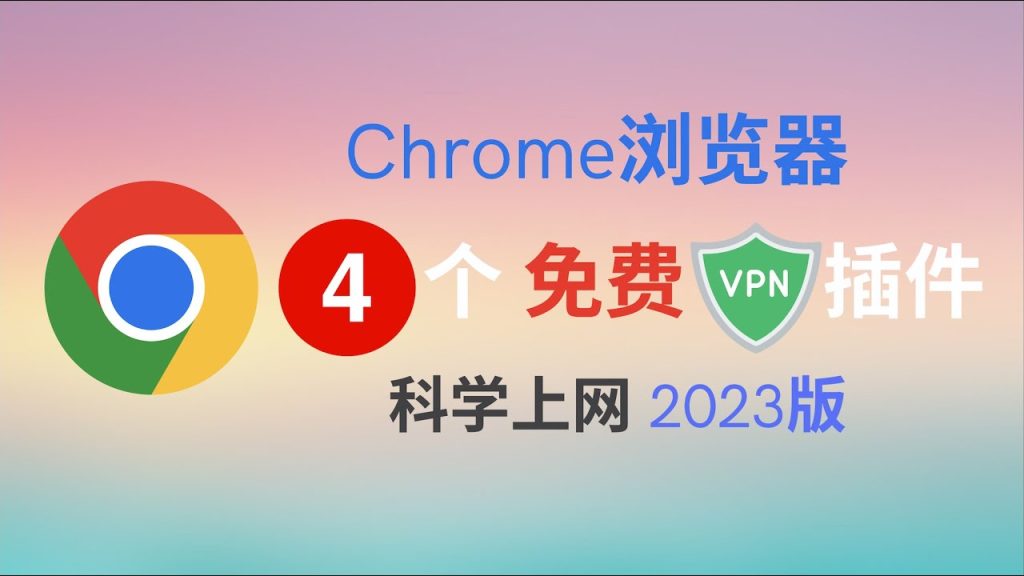
Chrome浏览器如何切换VPN节点
更换VPN服务器位置的操作流程
打开VPN插件界面: 在Google Chrome浏览器右上角点击已安装的VPN插件图标,插件会弹出控制界面,显示当前连接状态与可选服务器列表,部分插件可能需要先登录账号才能进行节点切换操作。
选择新的服务器节点: 在VPN插件弹出的列表中,选择想要切换的国家或地区,一般会提供多个节点位置可选,如美国、日本、德国等,点击目标节点后插件会自动尝试重新连接新服务器。
确认连接状态是否成功: 节点切换后,插件通常会显示“已连接”状态,或者绿色图标提示已启用;部分插件还会显示当前IP地址和连接国家,用户可以通过访问IP检测网站确认是否切换成功,确保流量已走VPN线路。
选择合适节点提升网络速度
根据地理位置选择较近的节点: 距离越近,网络传输延迟越低,建议优先选择亚洲地区或与所在地接近的节点,以获得更快连接速度和更高稳定性,特别适用于流媒体或远程办公需求。
避开高峰时段与热门节点: 某些节点在用户过多时会出现卡顿或掉线情况,建议避开如“美国西部”这类常用地区,选择冷门但地理位置适中的节点,提升整体连接体验,减少断流风险。
优先使用插件推荐或智能节点: 许多VPN插件提供“最佳连接”或“智能节点”选项,系统会根据实时网络状况为用户自动匹配速度最快的服务器,适合不熟悉节点选择的用户快速切换并提升网络质量。

谷歌浏览器VPN无法连接的解决方案
常见错误提示及其含义
无法连接服务器: 这个提示通常说明所选的VPN节点当前无法使用,可能因为服务器宕机、被屏蔽或连接人数过多。建议尝试更换其他国家或地区的节点重新连接。
网络受限或代理被阻止: 当出现“网络访问受限”或“检测到代理设置问题”提示时,说明浏览器与VPN插件之间的代理通信出现异常,可能是系统设置或其他扩展冲突所致。
请求超时或连接中断: 如果提示连接请求超时,说明与VPN服务器的网络链路不稳定或中断,可能与当前Wi-Fi信号差、运营商屏蔽或VPN服务本身负载过高有关。
快速修复VPN连接失败的方法
更换VPN节点重试连接: 遇到连接失败时,第一步建议直接切换至其他节点尝试连接,许多插件提供多个国家和地区的服务器,换个线路可绕过局部网络异常或被封锁问题。
重启浏览器与系统网络: 临时性连接异常可以通过关闭浏览器、断开网络再重新启动的方式解决。有时系统缓存或插件状态异常也会导致连接失败,重启后可恢复正常状态。
关闭冲突扩展和防火墙限制: 某些广告拦截、防追踪或安全类扩展插件会与VPN产生冲突,可尝试逐一禁用测试。此外,部分系统防火墙或杀毒软件可能拦截VPN通信,建议将VPN插件添加为信任项或临时关闭检测功能再尝试连接。
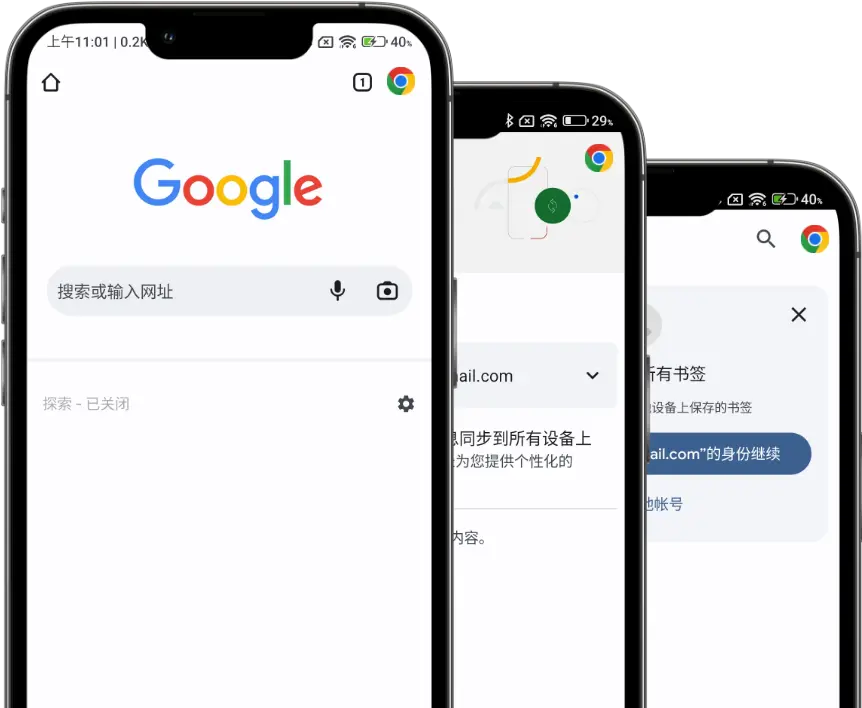
谷歌浏览器如何卸载VPN插件
关闭VPN扩展的操作方法
点击扩展图标暂停VPN服务: 在Chrome浏览器右上角点击VPN插件图标,进入控制面板后手动点击“断开连接”或“关闭VPN”按钮,这样可以暂时停止VPN服务,避免影响浏览速度和本地网络访问。
通过扩展管理界面禁用插件: 点击右上角三个点图标,选择“扩展程序”,进入插件管理页面后找到对应VPN扩展,将其后的蓝色开关关闭,即可暂时禁用插件功能,插件图标会变灰,不再影响网络。
设置临时屏蔽而不卸载: 某些用户可能希望仅在特定网站或场景下不用VPN,此时可在插件设置中配置例外规则,或设置“仅在需要时启用”模式,实现控制插件启用范围而非完全关闭。
删除VPN插件的完整步骤
进入扩展程序管理页面: 在Chrome右上角点击三个点图标,依次选择“更多工具” > “扩展程序”,进入已安装扩展的列表界面,也可直接在地址栏输入 chrome://extensions 快速跳转。
点击“移除”彻底删除插件: 在扩展列表中找到要卸载的VPN插件,点击插件下方的“移除”按钮,系统会弹出确认窗口,确认后点击“移除”,插件及其数据会立即从浏览器中删除。
清理浏览器缓存和数据记录: 删除插件后建议清除浏览器缓存,以防残留VPN插件设置或临时数据影响后续使用。可在“设置” > “隐私与安全性”中清除缓存和Cookies,保持浏览器干净状态。